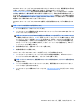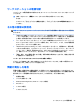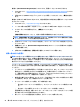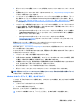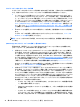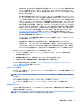User guide
Windows 7 オペレーティング システム DVD およびドライバー DVD については、製品購入後 90 日以内
に限り、HP のサポート窓口から無償で入手できます。日本でのサポートについては、
http://www.hp.com/jp/contact/ または日本向け製品に付属の小冊子、『サービスおよびサポートを受け
るには』を参照して、購入後の問い合わせ窓口にご連絡ください。日本以外の国や地域でのサポート
については、http://welcome.hp.com/country/us/en/wwcontact_us.html (英語サイト)から該当する国や
地域、または言語を選択してください。なお、リカバリ メディア セットのお届けまでに 1 か月程度お
時間をいただく場合がありますことをご了承ください。
Windows 7 オペレーティング システムの DVD を使用して復元を開始するには、以下の操作を行いま
す。
注記:リカバリには数分かかる場合があります。
1. すべての個人用ファイルをバックアップします。
2. ワークステーションを再起動した後、Windows 7 オペレーティング システムの DVD をオプティカ
ル ディスク ドライブに挿入します。
注記:ワークステーションが DVD から起動しない場合は、いったん終了し、ワークステーション
の電源を入れ直したらすぐに、Esc キーを押してスタートアップ メニューを表示させます。矢印
キーでブート メニューを選択して Enter キーを押します。矢印キーでリカバリ DVD が挿入され
ている場所を選択し、そのデバイスから起動します。UEFI ブート ソースから DVD を起動すると、
GPT ブート パーティションが表示されます。レガシー ブート ソースから起動すると、MBR ブー
ト パーティションが表示されます。
3. 指示が表示されたら、任意のキーボード キーを押します。
4. 画面の説明に沿って操作します。
オペレーティング システムのインストールが完了したら、以下の操作を行います。
1. ワークステーションのオペレーティング システムからの最初の起動時に、Windows 7 オペレー
ティング システムの DVD を取り出し、ドライバー DVD を挿入します。
注記:
ドライバー DVD により、前提条件のソフトウェアが読み込まれ、ドライバーを読み込める
状態になります。
2. ハードウェア有効化ドライバーをインストールします。使用可能なすべてのドライバーをイン
ストールすることをおすすめします。
3. ワークステーションに付属のアプリケーションは、http://www.hp.com/jp/ からダウンロードでき
ます。
Windows 7
のバックアップ、復元、およびリカバリ
23